En este tutorial voy a explicar cómo instalar y configurar el gestor de base de datos Postgres 9.5 también conocido como PostgreSQL en Ubuntu 16.04; aunque es para esta versión de Linux, podría funcionar en otras distribuciones parecidas.
Lo que haremos será:
- Instalar PostgreSQL en Ubuntu
- Crear un usuario para administrar el gestor
- Crear una base de datos
- Iniciar sesión en la CLI de Postgres
- Insertar y consultar datos usando las sentencias
INSERTySELECT
Si usas Windows te invito a ver cómo instalar PostgreSQL 11 en Windows. Ahora sí comencemos con el tutorial para instalar PotgreSQL en Linux Ubuntu.
Este tutorial funciona tanto para Ubuntu en el servidor como en el escritorio.
Instalar PostgreSQL en Ubuntu 16.04
Cuando tengamos acceso al servidor ejecutamos lo siguiente:
sudo apt-get update
Eso va a actualizar los paquetes. Después:
sudo apt-get install postgresql postgresql-contrib
El paquete postgresql es el gestor en sí, y postgresql-contrib son algunas utilidades.
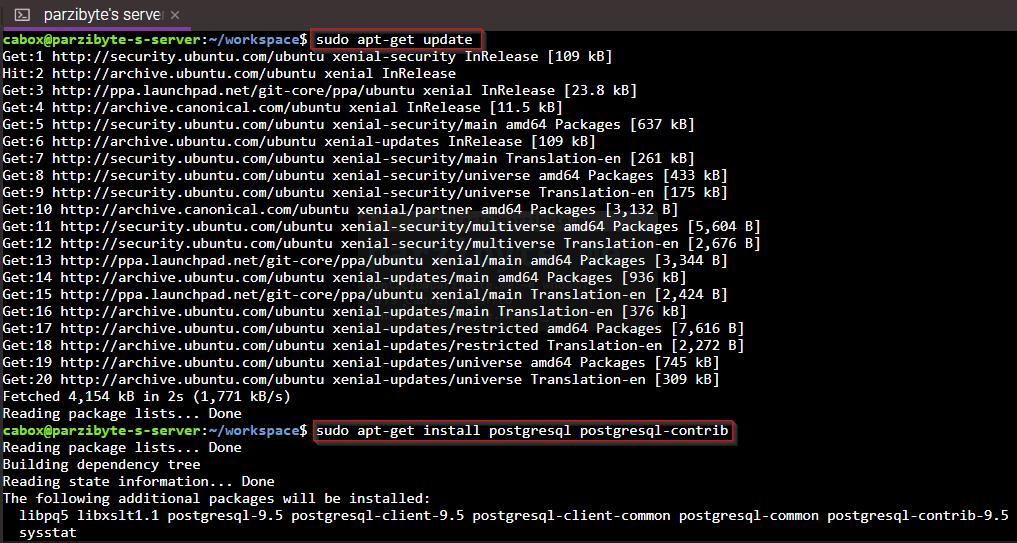
Si nos pregunta, lo confirmamos escribiendo Y y presionando Enter.
Crear usuario dentro de Postgres
Ahora que PostgreSQL está instalado es momento de crear un usuario; ya existe el que se llama postgres pero vamos a crear otro para entrar a administrarlo. Se hace con:
sudo -u postgres createuser --interactive
Hay que fijarnos en que estamos creando un usuario dentro de Postgres, no dentro de Linux. Escribimos la contraseña (que sea segura) y cuando nos pregunte si queremos que sea un superusuario respondemos y o n de acuerdo a lo que queramos.

Eso habrá creado un usuario dentro del gestor de bases de datos PostgreSQL, pero ahora necesitamos crear otro usuario dentro del sistema.
Crear usuario en Linux para administrar PostgreSQL
Como Postgres permite usar el usuario de Linux, vamos a crear un usuario con el mismo nombre que el que creamos dentro de postgres anteriormente.
Si no sabes mucho sobre usuarios en Linux mira este post. Para crear un usuario escribe:
sudo adduser parzibyte
Rellena los campos; al final debe verse como en la imagen:
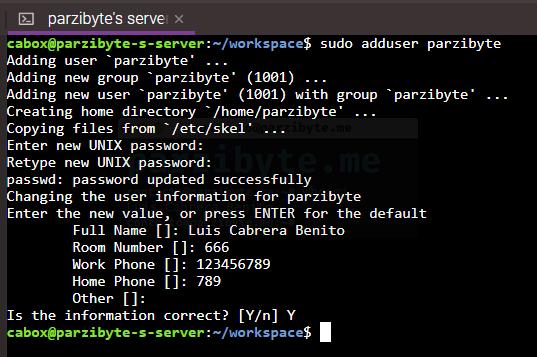
En resumen
Creamos un usuario para PostgreSQL y otro dentro del sistema, para que entremos a administrar Postgres con un usuario del sistema.
Crear base de datos de PostgreSQL
Ahora debemos crear una base de datos que usará nuestro usuario, y de nuevo: vamos a llamarla del mismo modo que nuestro usuario.
Para esto ejecutamos:
sudo -u postgres createdb parzibyte
Es obligatorio que tenga el mismo nombre que el usuario que creamos anteriormente: si tú pusiste otro simplemente escribe ese.

Iniciar sesión en PostgreSQL y ejecutar PSQL
Ahora sí podemos entrar a la CLI de Postgres. Ejecuta:
sudo -i -u parzibyte
Con eso cambiamos de usuario. Después entra a la CLI de Postgres con:
psql
Antes de que lo preguntes, para salir se escribe \q.
Todo eso se observa en la siguiente imagen:
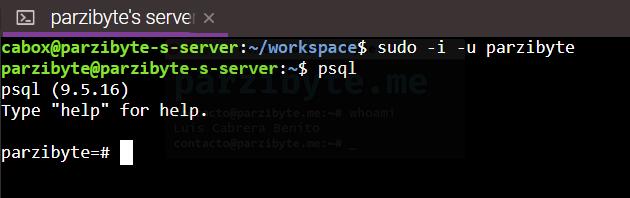
Ya estamos dentro de Postgres, ahora vamos a ejecutar unas consultas básicas.
Insertar y consultar datos de Postgres desde Linux Ubuntu
Como ya estamos conectados a la base de datos de nuestro usuario, podemos crear tablas. Para crear una tabla usamos CREATE TABLE. Un ejemplo aparece a continuación:
CREATE TABLE productos(
id SERIAL,
codigo VARCHAR(255),
descripcion VARCHAR(1024),
precio DECIMAL(9, 2)
);
Eso habrá creado una base de datos de productos similar a la que vimos en Windows. Ahora vamos a insertar y leer datos de PostgreSQL:
INSERT INTO productos(codigo, descripcion, precio)
VALUES ('123', 'Galletas', 500),
('666', 'Detergente', 18.5),
('123', 'Croquetas', 22);
SELECT * FROM productos;
Felicidades, has creado y consultado datos de una tabla de una base de datos de PostgreSQL en Linux Ubuntu. La salida debería verse como a continuación:
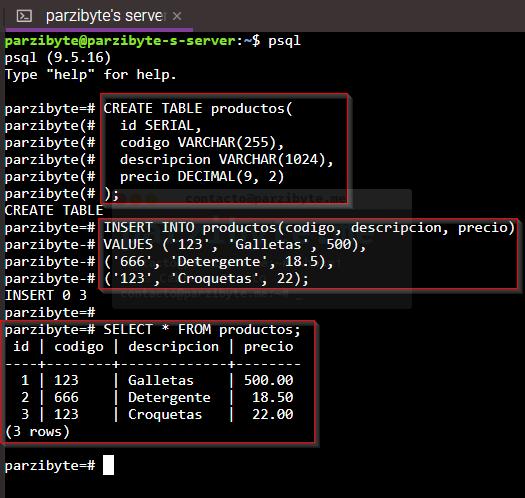
Conectar con usuario y contraseña
Si quieres conectarte usando usuario y contraseña (útil cuando usas un lenguaje de programación) entonces inicia psql normalmente (psql -U tu_usuario_que_ya_registraste). Una vez dentro, ejecuta \password e introduce tu contraseña.
Ahora puedes iniciar con psql -u tu_usuario -h localhost, para lo cual se te solicitará una contraseña (la que especificaste antes), y con estas mismas credenciales ya puedes acceder desde algún lenguaje.
Conclusión
Ahora cada que quieras administrar PostgreSQL cambia de usuario o inicia sesión con el mismo, y más tarde ejecuta psql.
Recuerda, para salir de PostgreSQL escribe \q y presiona Enter.
Te invito a leer más sobre PostgreSQL en mi blog.